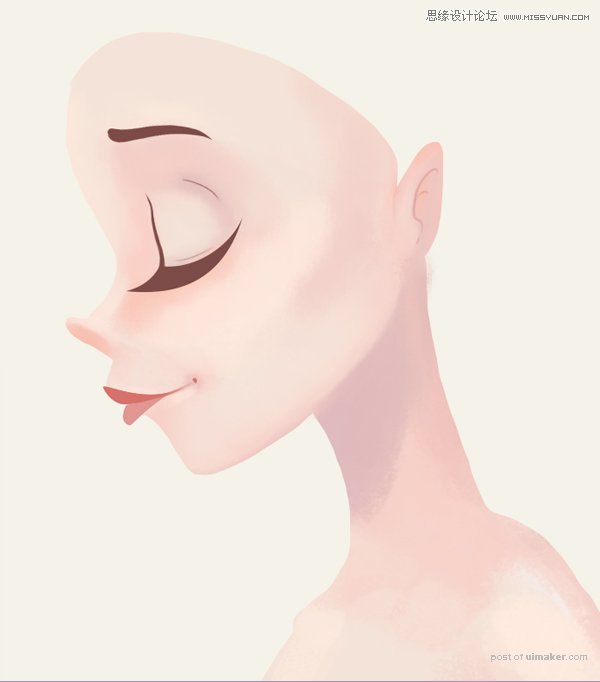来源:网络 作者:DATS设计翻译组
第四步:接下来就是面部主要细节的绘制。首先用钢笔工具(P)画出浓密的睫毛,在内眼角处用钢笔先点一个起点,然后勾一条曲线,单击并按住Alt键来改变下图所示锚点的方向,然后继续再画一条曲线连接到眼睛的外眼角处。
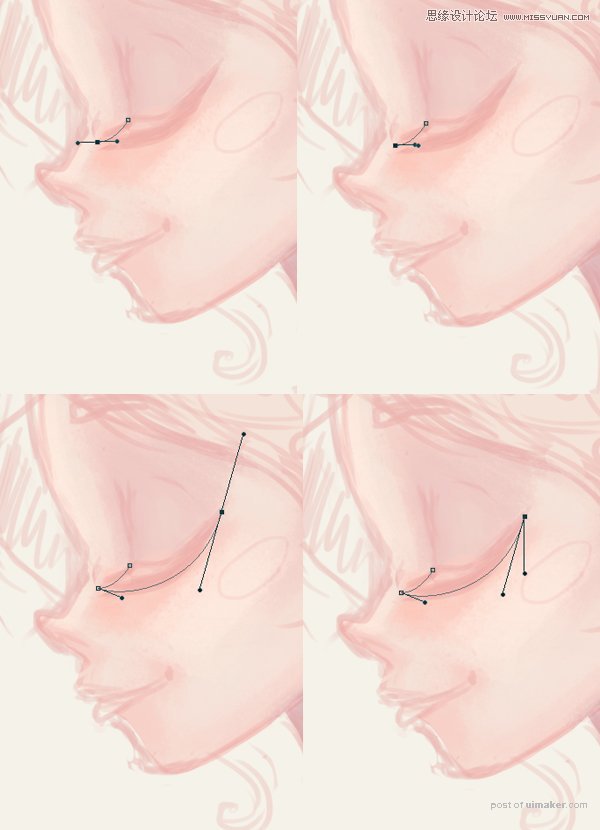
通过连接到最初的起点来关闭路径。点击鼠标的右键找到下拉菜单中的建立选区选项并单击,在对话框中将羽化半径设置为0,然后就由钢笔路径得到了一个类似“蚂蚁线”的选区。
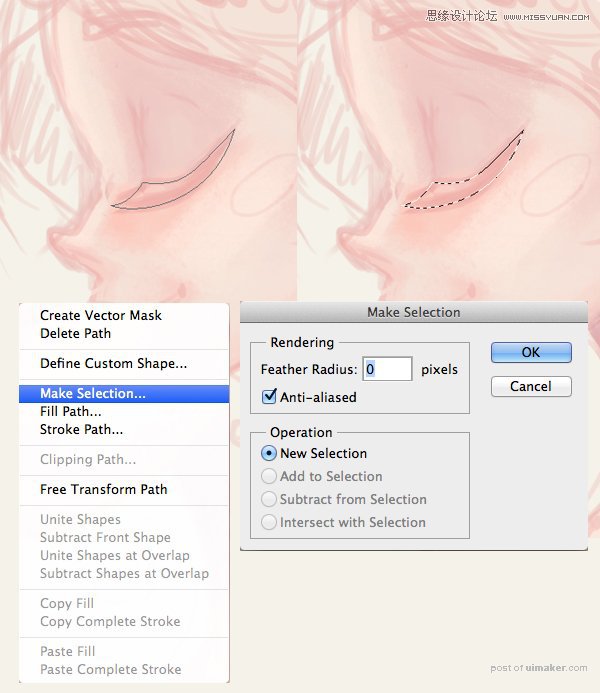
最后用油漆桶工具(G)工具将选区填充为巧克力棕色。
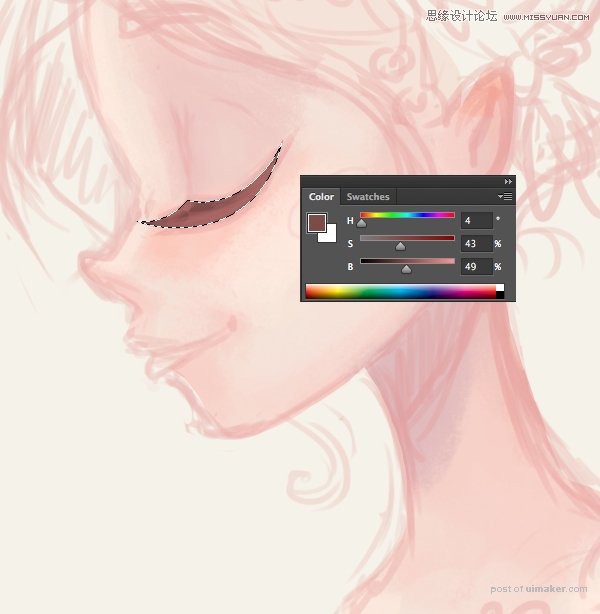
第五步:切换到画笔工具(B),然后从默认的Photoshop圆形笔刷中选择“硬边圆(Hard Round)”笔刷。添加一个平稳、略微弯曲的线,勾勒出紧闭的眼睑。在最初创建的轮廓线上增加厚度。增加一些额外的笔触,使眼睛更加细致。
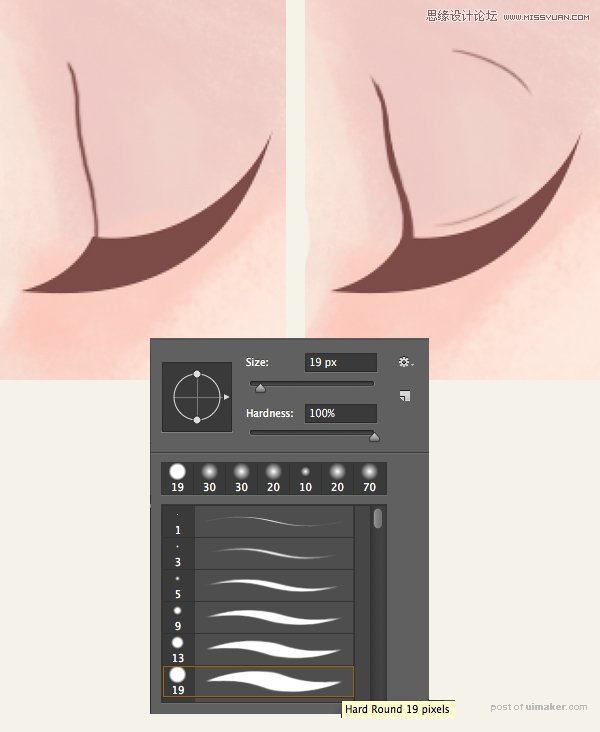
第六步:使用套索工具(L)勾勒优雅的眉毛。

第七步:继续下一个主要的面部特征,使用钢笔工具(P)创建嘴唇,跟勾画睫毛的手法一致。在创建的形状上填充柔和的粉色调—偏暗的上唇及淡粉色的下唇。

第八步:用画笔工具(B)画一些细的线条勾勒出少女的耳朵形状,再画一下耳朵内部结构。
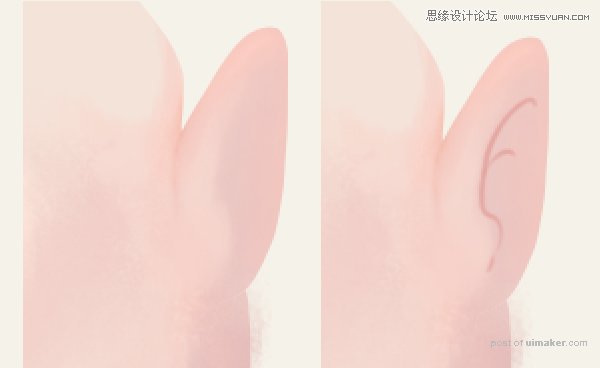
以下就是春之少女大致的模样。